Sommario
In questa guida vi mostreremo diversi metodi per disinstallare gli aggiornamenti in Windows 11. Gli aggiornamenti di Windows spesso includono correzioni di bug, patch di sicurezza e nuove funzionalità, ma possono anche essere problematici, causando problemi di prestazioni o altri problemi di funzionamento del computer.
Se si verifica un problema dopo un recente aggiornamento di Windows 11, un modo semplice per risolverlo è rimuovere l'aggiornamento recentemente installato. Di seguito sono elencati diversi metodi per disinstallare gli aggiornamenti in Windows 11 OS.
Come rimuovere gli aggiornamenti di Windows 11.*
Nota: tutti questi metodi funzionano anche su Windows 10.
Metodo 1. Disinstallare gli aggiornamenti attraverso le opzioni di Windows Update.
1. Stampa Finestre + I tasti contemporaneamente sulla tastiera per avviare le Impostazioni di Windows.
2. Nella finestra appena avviata, selezionare Aggiornamenti di Windows dal pannello di sinistra e poi fare clic su Aggiornamenti storici nella parte destra.

3. Ora fate clic su Disinstallare gli aggiornamenti sotto Impostazioni correlate .
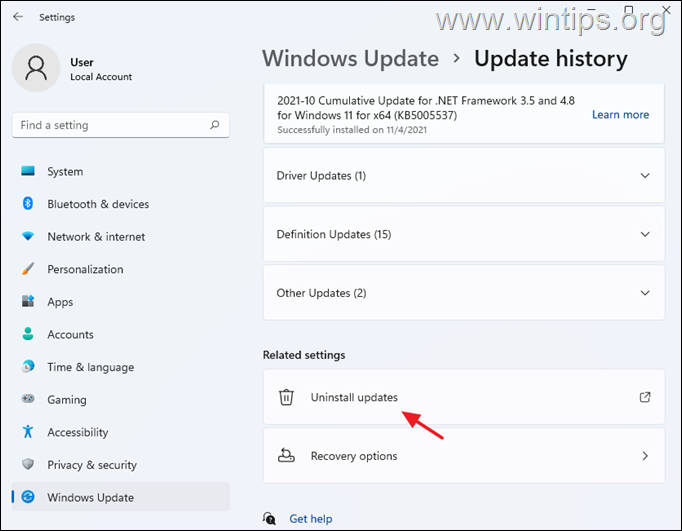
4. Selezionare l'aggiornamento che si desidera disinstallare (oppure fare clic con il tasto destro del mouse su di esso) e fare clic su Disinstallare.
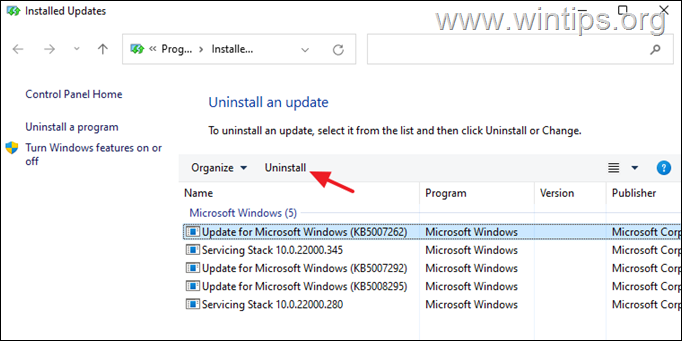
5. Quando viene richiesto, fare clic su Sì per confermare la propria decisione e attendere il completamento del processo.
6. Una volta disinstallato l'aggiornamento, riavvio il vostro PC.
Metodo 2. Disinstallare gli aggiornamenti da Programmi e funzionalità nel Pannello di controllo di Windows.
1. Andare a Pannello di controllo > Programmi e caratteristiche , o...
-
- Premere il tasto Win+R per aprire la finestra di dialogo Correre dialogo. Tipo appwiz.cpl nella casella di ricerca e premere Entrare
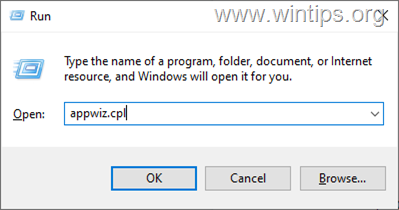
2. In Programmi e funzioni fare clic su Visualizza gli aggiornamenti installati nel riquadro di sinistra.
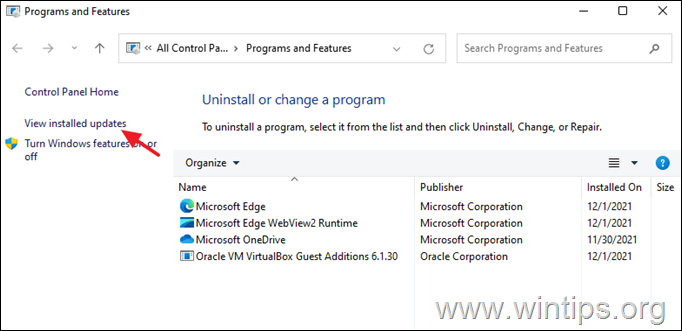
3. Selezionare, o fare clic con il tasto destro del mouse sull'aggiornamento che si desidera disinstallare e fare clic su Disinstallare.
4. Al termine della rimozione dell'aggiornamento, riavvio il computer.
Metodo 3. Rimuovere gli aggiornamenti di Windows 11 dal prompt dei comandi.
1. Fare clic sul pulsante Ricerca icona e tipo CMD o Prompt dei comandi.
2. Cliccare Eseguire come amministratore per lanciare il prompt dei comandi con privilegi amministrativi.
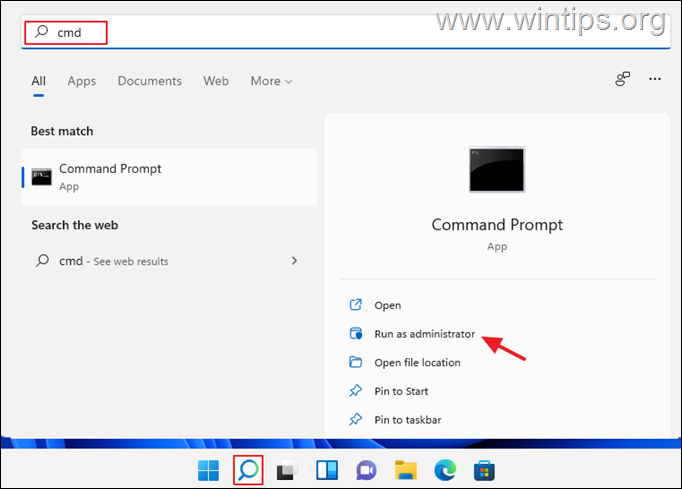
3. Nella finestra del prompt dei comandi, digitare il seguente comando e premere Entrare per visualizzare un elenco degli aggiornamenti installati:
- wmic qfe list brief /format:table
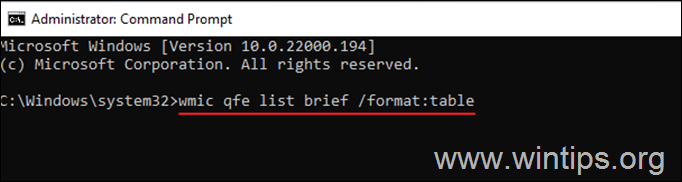
4. Ora guardate " HotFixID " e notare la colonna KB numero dell'aggiornamento che si desidera disinstallare.
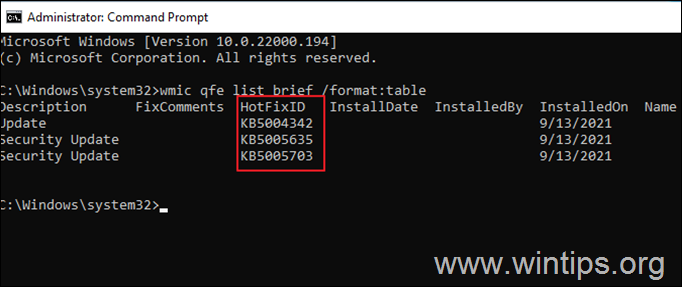
4. Ora rimuovete l'aggiornamento desiderato dal prompt dei comandi, utilizzando il seguente comando:
- wusa /disinstallazione /kb:Numero
Nota: sostituire 'Numero' con il numero KB dell'aggiornamento che si desidera rimuovere. Ad esempio: per rimuovere il KB5005635 eseguire questo comando:
- wusa /disinstallazione /kb:5005635
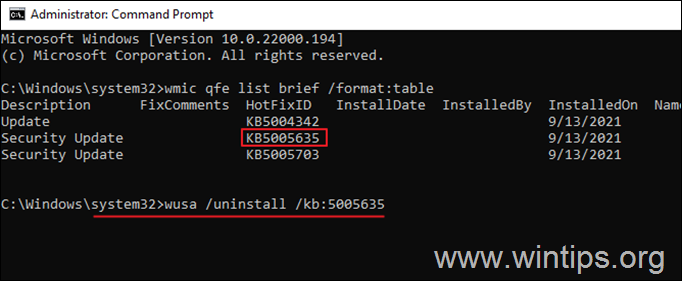
5. Sullo schermo apparirà un riquadro di conferma per confermare l'azione. Selezionare Sì per procedere.
6. Al termine della disinstallazione, riavvio il vostro PC.
Metodo 4. Disinstallare gli aggiornamenti da PowerShell.
1. Fare clic sul pulsante Ricerca icona e tipo poweshell .
2. Cliccare Eseguire come amministratore per aprire Windows PowerShell con privilegi amministrativi.
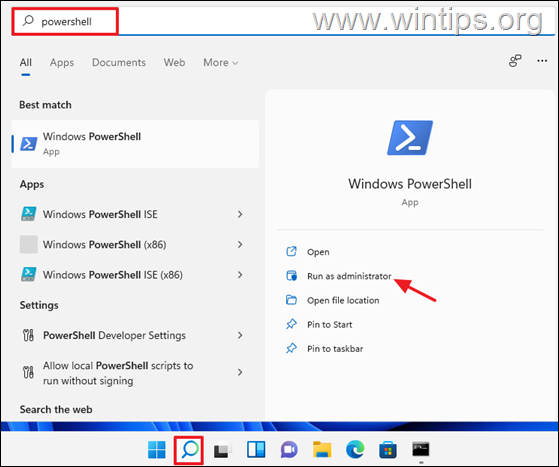
3. Nella finestra di PowerShell, digitate il comando indicato di seguito e premete Entrare per ottenere un elenco degli aggiornamenti installati.
- wmic qfe list brief /format:table
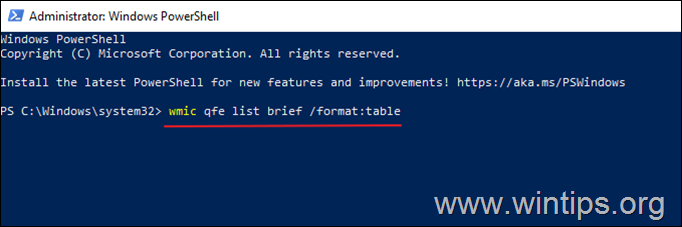
4. Sullo schermo appare ora una panoramica di tutti gli aggiornamenti di Windows installati sul sistema. Prendere nota del KB numero associato all'aggiornamento di Windows che si desidera rimuovere.
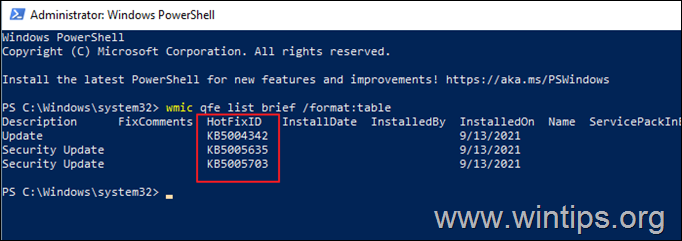
4. Ora eseguite il seguente comando per rimuovere l'aggiornamento desiderato in PowerShell:
- wusa /disinstallazione /kb:Numero
Nota: sostituire 'Numero' con il numero KB dell'aggiornamento che si desidera rimuovere. Ad esempio: per rimuovere il KB5005635 eseguire questo comando:
- wusa /disinstallazione /kb:5005635
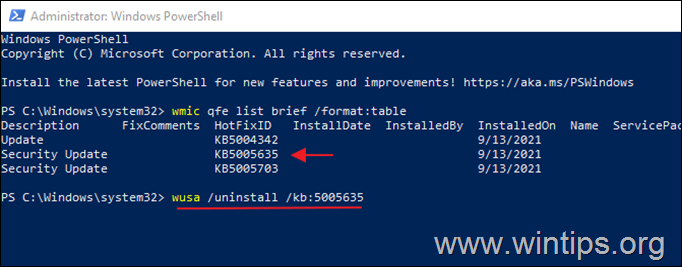
5. Se appare una richiesta di conferma, selezionare Sì Una volta completato il processo, riavvio il computer.
Fatemi sapere se questa guida vi è stata utile lasciando un commento sulla vostra esperienza. Vi prego di mettere "Mi piace" e di condividere questa guida per aiutare gli altri.

Andy Davis
Il blog di un amministratore di sistema su Windows





